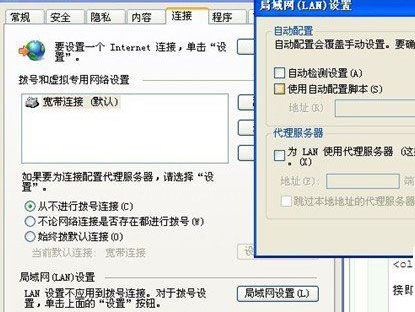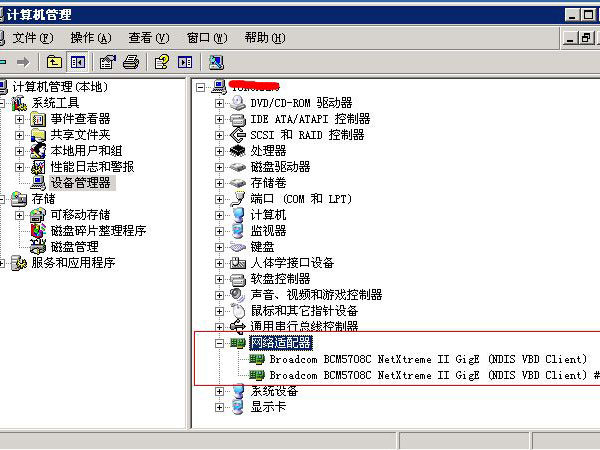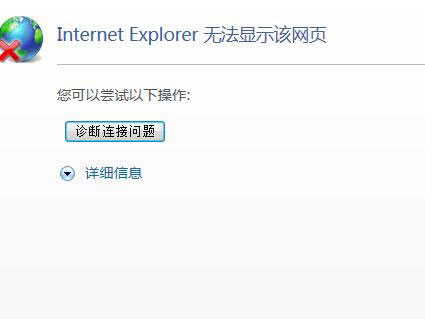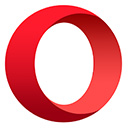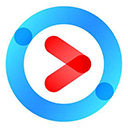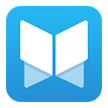系统还原不了是什么原因?系统还原失败要怎么解决
系统还原功能失败的处理方法:
上文所讲系统还原功能是Windows XP中操作的,如果不能进入Windows XP系统,可以通过如下方法解决:
(1)安全模式运行系统还原
如果Windows XP能进入安全模式的话,则可在安全模式下进行系统恢复,步骤同“恢复还原点”。
(2)DOS模式进行系统还原
如果系统无法进入安全模式,则在启动时按F8,选“Safe Mode with Command Prompt”,用管理员身份登录,进入%systemroot%\windowssystem32restore目录,找到rstrui文件,直接运行rstrui文件,按照提示操作即可。
(3)在丢失还原点的情况下进行系统还原
在Windows XP预设了System Volume Information文件夹,通常是隐藏的,它保存了系统还原的备份信息。打开查看“显示所有文件和文件夹”属性,取消“隐藏受保护的系统文件”前有选择,会在每个盘中看到“System Volume Information”文件夹。利用这个文件夹可以进行数据恢复。
鼠标右击“我的电脑”,选择“属性”/“系统还原”,取消“在所有驱动器上关闭系统还原”复选框,单击“应用”按钮。这样做是为了重建一个还原点。再打开“系统还原”命令,就可以找到丢失的还原点了windows7打印机共享怎么设置。
上面的叙述是针对FAT32分区,如果系统分区为NTFS,那么在启动System Volume Information文件夹时会遇到一点麻烦。因为你可能并没有被加入到System Volume Information安全属性中,访问不到该文件。鼠标右击该文件夹,在弹出的菜单中选择“属性”,打开System Volume Information属性对话框,选中“安全”选项卡,单击“添加”按钮,打开“选择用户或组”窗口,点击该窗口右下角的“高级”按钮,然后单击“立即查找”按钮,这时会列出计算机上所有的用户和组,选中自己当前的账户或账户所在组的名称后“确定”。这样选中的账户被添加到System Volume Information安全属性中,就可以访问该文件夹了。
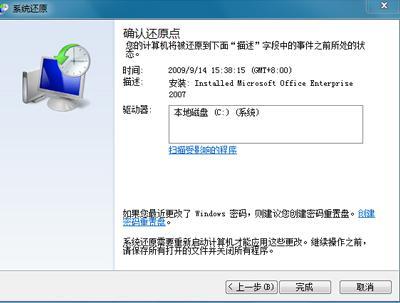
相关扩展阅读:
在Windows XP系统中,我们可以利用系统自带的“系统还原”功能,通过对还原点的设置,记录我们对系统所做的更改,当系统出现故障时电脑配置,使用系统还原功就能将系统恢复到更改之前的状态。
一、实战系统还原功能
1.准备工作
使用该功能前,先确认Windows XP是否开启了该功能。鼠标右击“我的电脑”,选择“属性”/“系统还原”选项卡,确保“在所有驱动器上关闭系统还原”复选框未选中,再确保“需要还原的分区”处于“监视”状态。
2.创建还原点
依次单击“开始→所有程序→附件→系统工具→系统还原”,运行“系统还原”命令,打开“系统还原向导”,选择“创建一个还原点” /“下一步”按钮填入还原点名,即可完成还原点创建
这里需要说明的是:在创建系统还原点时要确保有足够的硬盘可用空间,否则可能导致创建失败。设置多个还原点方法同上,这里不再赘述。
3.恢复还原点
打开“系统还原向导”,选择“恢复我的计算机到一个较早的时间”,点击“下一步”,选择好日期后再跟着向导还原即可。 Windows 7笔记本电脑实现无线网络共享详细教程需要注意的是:由于恢复还原点之后系统会自动重新启动,因此操作之前建议大家退出当前运行的所有程序,以防止重要文件丢失。
二、系统还原功能高级操作
1.设置系统还原
系统还原功能会占用大量硬盘空间,可以通过“设置”功能来保证硬盘空间。要想取消“系统还原”功能,只需按上文所述方法操作,取消“在所有驱动器上关闭系统还原”复选框删除系统还原点,释放硬盘空间。若只对某盘的还原设置,取消选择“在所有驱动器上关闭系统还原”复选框,选中“可用的驱动器”项中所需要分区,点“设置”,选中“关闭这个驱动器上的系统还原”可禁止该分区的系统还原功能。另外还可给分区限制还原功能所用磁盘空间,选中需设置的分区,点“设置”后,在弹出设置窗口中拖动划块进行空间大小的调节解决win7系统下载IE浏览器到99%失败的处理办法。
2.释放多余还原点
Windows XP中还原点包括系统自动创建和用户手动创建还原点。当使用时间加长,还原点会增多,硬盘空间减少,此时,可释放多余还原点。打开“我的电脑”电脑配置,选中磁盘后鼠标右击,选择“属性”/“常规”,单击“磁盘清理”选中“其他选项”选项卡在“系统还原”项单击“清理”按钮,单击Y即可。
Intel Core i3-3240处理器怎么样?看看这篇测评
Ivy Bridge发布已久,但首批包括第二批型号都没有Core i3的身影,估计会到九月份左右才会正式登场。不过没发布不代表没有产品流出,日前就有网友搞到了Core i3-3240的工程样品,并给我们带来的性能检测。Core
详情2018-02-09 11:05:08责编:农桂婷 来源:驱动管家电脑开机黑屏怎么办?电脑黑屏的处理方法
电脑显示器黑屏故障属于比较常见的电脑故障,产生的原因有很多,也正因为如此,不少电脑爱好者朋友才会经常遇到,下面本文将与大家分享下电脑显示器黑屏不亮的解决办法,这也是昨天网友“夏天的风”所问到的,以
详情2018-02-05 08:52:45责编:农桂婷 来源:驱动管家电脑故障怎么排查?一张图教你检测硬件故障
小编最近发现很多小伙伴对电脑故障的情况并不是很了解,非常想知道自己电脑的故障究竟是什么原因造成的。当然了,关于软件故障有很多的可能性,最近也有推送相关的一部分内容给大家,这里就不多说了。今天主要讲
详情2018-01-13 11:34:35责编:农桂婷 来源:驱动管家台式机电脑突然开不了机是怎么回事儿?学会这几招自己就能解决
电脑开不了机,谁遇到这个问题都会觉得比较棘手。无论是办公还是游戏,电脑均成为了生活中不可缺少的一个物件。开不了机,工作不能开展;游戏途中突然黑屏坑了队友;高清片源下载到一半就和你再见。这些情况我们在日常生活中难免会碰到故障。
详情2018-01-24 09:04:25责编:农桂婷 来源:驱动管家为什么打开网页的时候总是请求输入宽带账号和密码?怎么解决
有时候,我们用电脑打开网页的时候,网页老是要求你输入宽带的账号和密码或者选择链接方式。遇到这种问题,不少网友都觉得很不方便,每次去关闭又很麻烦。那么怎么样取消这个提示,让我们上网页不用输入宽带的账
详情2018-01-18 08:53:25责编:农桂婷 来源:驱动管家重装win10系统后上不了网是怎么回事儿?要怎么解决
最近有网友“第一次爱的人”问了小编这样一个问题:Win10重装系统后无法联网怎么办?对于这个问题,其实很多重装过系统的朋友都有遇到过,而导致这种电脑故障的原因也很简单,下面“”谈谈解决办法,另外希望本文
详情2018-01-15 18:04:23责编:农桂婷 来源:驱动管家使用打印机提示“该文档未能打印” 要如何解决?
最近公司一打印机出现一奇怪现象,以前打印好好的,最近突然出现打印机无法打印,提示发送打印任务后,电脑提示“该文档未能打印”,打印机无法打印故障,如下图所示:该文档未能打印通过一段时间的查找问题与整
详情2018-02-09 09:40:58责编:农桂婷 来源:驱动管家猫版超级玛丽能安装却不能正常运行 要怎么办?
超级玛丽游戏相信很多朋友都玩过,超级玛丽是曾经一款经典游戏,很多小孩都非常喜欢玩。不过最近小编帮我姐姐小孩下载了一个猫版超级玛丽游戏,但安装之后,却发现猫版超级玛丽不能玩,安装的时候一切正常,运行
详情2018-02-09 12:23:25责编:农桂婷 来源:驱动管家IE浏览器网页打不开是怎么回事?要怎么解决
很多朋友可能经常遇到上网的时候,ie打不开网页或者网页打不开,这里我们收集了一些ie打不开网页的常见原因以及解决方法,希望能为大家带来帮助,现总结如下:1:ie或是网络设置不正确: 一般是由于自行指定了网
详情2018-02-08 11:10:28责编:农桂婷 来源:驱动管家电脑主机为什么一直嗡嗡响?怎么处理主机声音大的情况
电脑主机声音大有多方面的原因,并且还分为两种情况:一种情况是主机一直发出比较大的声音,令一种情况是开机的时候主机声音比较大,但是进入系统就正常了。 主机一直发出比较大的声音的原因及解决办法: 1、最常见情况:cpu风扇灰尘太厚、风扇轴承老化导致
详情2018-01-13 08:49:48责编:农桂婷 来源:驱动管家
- 有效防止陌生人骚扰,三星s6勿扰模式如何开启使用?
- 华为p8如何root?华为p8刷机权限是怎么获取的?
- 如何利用网络访问控制抵御内部和外部攻击?
- 自动更新安装驱动能不能取消?win7取消自动安装驱动的方法
- 百度网盘下载地址怎样手动提取?百度网盘下载地址提取方法
- swf文件为什么打不开?swf文件用什么才能打开?
- 在win7的系统下怎么合并磁盘?win7合并磁盘的方法
- linux系统最常用到的grep命令有哪些
- 华为mate7指纹识别系统的操作指示
- 599元!荣耀3c畅玩版的价格大揭秘
- 又拍图片管家支付漏洞介绍 怎么修复又拍图片管家支付漏洞?
- 阿里通网络电话收费吗?阿里通网络电话资费是多少?
- 南方基金怎么购买?南方基金购买教程
- linux vi命令都有哪些?linux vi命令的详解
- 想要将xp sp3的系统补丁包集成到光盘中怎么操作
- win7系统电脑开启AHCI模式后就蓝屏是怎么回事?要如何解决
- iphone动态壁纸怎么设置?怎么用自己制作的视频当动态壁纸?
- 10张win10手机版的高清壁纸欣赏
- 功能强大的syskey命令怎么用?syskey命令的使用方法
- Win7系统安装声卡驱动提示“error code 0x00000005” 怎么解决